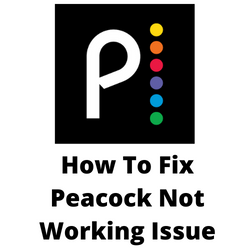Oplever du påfuglen, der ikke fungerer? Der er flere faktorer, der kan forårsage dette problem, såsom en langsom internetforbindelse, serverafbrydelse, beskadiget app -cache eller en forældet softwareopdatering. For at løse dette bliver du nødt til at udføre flere fejlfindingstrin.
Peacock TV er en streamingtjeneste oprettet af tv- og streamingafdelingen i NBC Universal, der hovedsageligt bærer det meste af NBCUniversal -indholdet. Det har et stort bibliotek med shows, der spænder fra komedier, dramaer, live sportsgrene, originalt indhold og Universal Studios -film. Den gratis plan giver abonnenter adgang til et begrænset beløb af shows, der understøttes AD, mens premium -planen giver al adgang og en annoncefri oplevelse. Fra nu af er denne service kun tilgængelig i USA, Storbritannien, Irland, Østrig, Tyskland og Italien.
Hvorfor påfugl fungerer ikke?


Et af de problemer, du måske oplever, når du bruger Peacock TV -appen, er, når den ikke ser ud til at fungere. Du har måske appen installeret på din streamingenhed, mens du ser på dit Samsung TV, og du ser ikke ud til at få adgang til tjenesten. Dette kan være en frustrerende oplevelse, især hvis du vil se dit yndlingsshow.
Her er hvad du skal gøre for at løse påfuglen, der ikke fungerer.
Løsning 1: Kontroller internetforbindelsen
Den første ting, du skal gøre, er at sikre dig, at streamingenheden med Peacock TV -appen installeret ikke har en langsom internetforbindelse. Peacock -appen har brug for en hurtig internetforbindelse for at fungere korrekt.
Du skal sørge for, at Peacock -appen har adgang til en god internetforbindelse ved at udføre en hastighedstest på streamingenheden (Android -enheder eller smart -tv), den er installeret til.
Kontrol af din internethastighed
Åbn en browser på dit smarte tv eller enhed, påfugl -tv -appen er installeret til.
gå til hastighedtest.net . Dette er et online hastighedstestværktøj, der er gratis at bruge.
Klik på GO. Dette starter hastighedstesten.
For at forhindre problemer med påfugl -tv -apper skal du have et godt download- og uploadhastighedsresultat. Resultaterne skal matche din abonnementsplan fra din internetudbyder.
For at se påfugl viser en minimumshastighed på 3,0 Mbps.
Hvis du har en langsom internetforbindelse, kan du kontrollere, om netværksproblemet er forårsaget af dit udstyr.
- Sluk for din streamingenhed.
- Frakobl dit modem og router fra strømkilden.
- Vent et øjeblik, og sæt derefter dit modem og router tilbage i strømkilden.
- Vent, indtil lysene tænder på.
- Tænd for streamingenheden.
- Tilslut din brand -tv -pind til internettet.
Her er hvad du kan gøre for at få en stabil internetforbindelse.
- Prøv at afbryde andre enheder, der er forbundet til Wi-Fi-routeren, mens du bruger Peacock TV-appen. Dette giver påfugl -tv mulighed for at bruge den maksimale internetbåndbredde.
- Flyt enheden tættere på routeren. Dette giver enheden mulighed for at få et meget stærkere Wi-Fi-signal.
- Hvis du har et dobbelt bånd router, så prøv at oprette forbindelse til 5GHz -båndet i stedet for 2.4.
Løsning 2: Kontroller for Peacock Service Stop
Nogle gange kan problemet være forårsaget af en serviceafbrydelse på grund af en serverafbrydelse. Du får normalt en fejlmeddelelse på dine smarte tv’er eller påfuglappen måske bare sidder fast på startskærmen.
Du kontrollerer status for påfugl -tv -serveren ved hjælp af DownDetector -webstedet. Hvis der rapporteres om et strømafbrydelse, bliver du nødt til at vente på, at dette bliver løst.
Løsning 3: Clear App Cache
Peacock -appen gemmer normalt cache -data for at hjælpe med at forbedre sin ydeevne, da dette fremskynder åbningen af indholdsbrugere altid har adgang til. Nogle gange kan appens cache blive ødelagt, hvilket fører til forskellige problemer.
For at løse dette korrupte cache -problem bliver du nødt til at rydde cache af appen.
klar cache af påfugl app
Åbn indstillingerne AP
tryk på apps.
Tryk på om nødvendigt alle apps
TAP PEACOCK.
Tap Storage & Cache.
tryk på Clear Cache.
Genstart Peacock -appen Kontroller derefter, om problemet er løst.
Løsning 4: Opdater påfugl -tv -appen
Du vil normalt opleve et påfuglproblem, hvis du ikke bruger den nyeste version af appen. Den seneste appversion har normalt flere ydelsesforbedringer såvel som fejlrettelser, der kan løse problemer, der findes i den gamle Peacock App -version.
Opdatering af påfuglappen
Åbn Google Play Store
Tryk på dit profilikon.
Gå til de tilgængelige opdateringer og lokaliser påfugl -tv på listen.
Kontroller, om der er nogen tilgængelig opdatering til påfugl -tv. Hvis der er nogen, skal du downloade og installere det.
Efter at Peacock -appen er blevet opdateret, prøv at kontrollere, om den nu fungerer.
Løsning 5: Afinstaller derefter geninstallere påfugl -tv -appen
Der er en mulighed for, at problemet allerede er forårsaget af en ødelagt appinstallation. For at løse dette skal du afinstallere Peacock TV -appen og derefter geninstallere den på din enhed.
afinstallation påfugl -tv
- Luk alle løbende applikationer.
- Gå til indstillinger.
- Find og tryk på apps
- Vælg påfugl -tv
- Klik på den indstilling, der siger afinstaller
installer påfugl -tv
- Åbn Google Play Store.
- Skriv påfugl på søgefeltet øverst
- Klik på Peacock TV.
- Klik på Install.
- Vent på, at installationen er færdig.
Med den nyligt installerede app, prøv at kontrollere, om du kan streame påfuglshow uden problemer.
Løsning 6: Genstart enheden
Selv hvis din påfugl -tv -app ikke har nogen problemer, men den enhed, den er installeret til, har nogle problemer, er der en mulighed for, at du ikke kan bruge denne service. Prøv at genstarte enheden, og kontroller derefter, om problemet stadig opstår.
Løsning 7: Log ud af andre enheder
En enkelt påfuglkonto kan kun bruges på 6 forskellige enheder på samme tid. Brug af alle seks enheder på samme tid kan dog bremse appen, hvorfor du skal prøve at logge ud af alle enheder og kun bruge tilslut en eller to enheder højst.
logning af andre enheder
Gå til din påfugl -tv -konto.
Vælg enheder.
Vælg andre enheder.
Fjern de enheder, du vil fjerne.
Prøv at kontrollere, om du stadig har problemer med din påfugl -tv -app.
stillede ofte spørgsmål
- Hvorfor stopper Peacock TV ved at stoppe?
Hvis de sko, du ser på påfugl -tv, stopper tilfældigt konstant, kan dette være forårsaget af en langsom internetforbindelse. Du skal kontrollere din internethastighed, og hvis det er langsomt, skal du fejlfinde forbindelsen.
- Hvorfor er påfugl ikke tilgængelig i min region?
Peacock -tjenesten udvides stadig og er i øjeblikket kun tilgængelig i USA, Storbritannien, Irland, Østrig, Tyskland og Italien.
- Hvorfor arbejder påfugl ikke på min ildsted?
Dette kan være et problem med appen eller Firestick -enheden. Prøv at genstarte Firestick, og sørg for, at den har en god internetforbindelse. Du skal også prøve at geninstallere appen på Firestick og kontrollere, om dette løser problemet.
- Hvorfor fungerer min påfugl -tv ikke?
Appen kunne fryses. Du kan prøve at tvinge til at stoppe appen og derefter åbne den igen. Hvis dette ikke fungerer, så prøv at geninstallere det.
- Hvorfor kan jeg ikke få adgang til alle påfugl -tv -shows?
Du skal abonnere på en premium -plan for at få adgang til alle shows og slippe af med annoncerne.